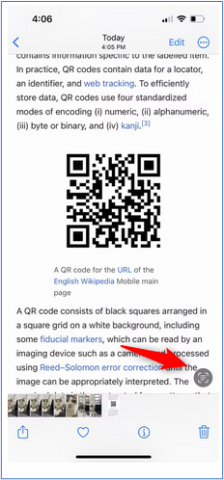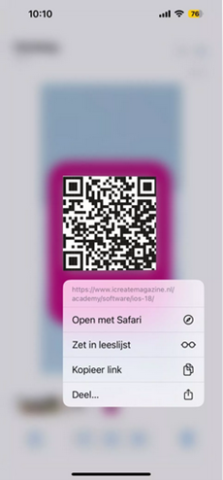De QR-code wordt meer en meer gebruikt. Maar soms is het probleem: hoe kan ik deze inlezen?
Een QR-code lezen van beeld op papier of scherm
Dit is natuurlijk het minst omslachtige.
- QR-code inlezen met een app. Er zijn natuurlijk verschillende apps die allemaal hetzelfde doen. De ene heeft al wat meer reclame dan een andere. Mijn keuze viel op die van 'Red Sky Labs'.
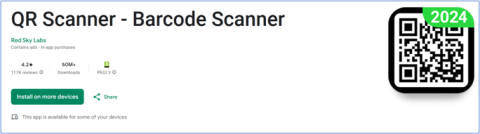
Voor Apple raden ze deze app aan: 'QR Reader' voor iPhone, te installeren vanuit de App Store.
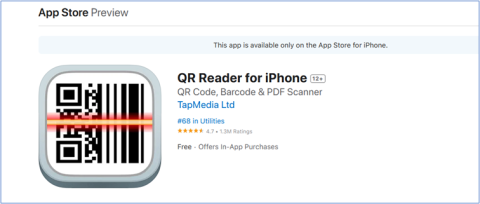
- Open de app. Deze opent een camerascherm dat je gewoon richt op de QR-code en je brengt naar de plaats die in deze code vermeld staat. Bovenaan staat het adres vermeld. Druk op openen.
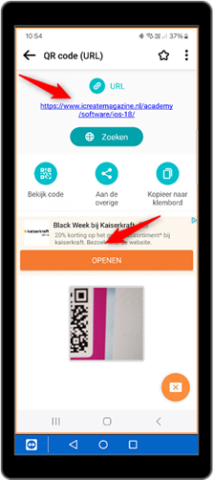
- Op de meeste telefoons moet je geen app meer installeren. Je kan gewoon je camera gebruiken en je camera richten op de QR-code. Dan verschijnt ook het adres waarop je kan drukken om het te openen.
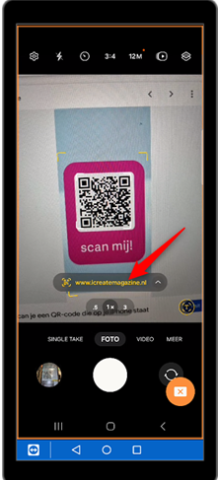
QR-code lezen van je eigen scherm
Soms ontvang je een QR-code via e-mail of zie je er een op het scherm van je smartphone. Om naar het bijbehorende adres te gaan, moet je deze code scannen.
- Maak eerst een schermafbeelding van het scherm waarop de QR-code zichtbaar is. Hoe je dit doet, hangt af van het type toestel dat je gebruikt. Bij de meeste apparaten kan dit met knoppen aan de zijkant, of met een spraakassistent zoals Bixby (voor Samsung-gebruikers) of een andere beschikbare optie.
- Open vervolgens de app Google Lens en selecteer Schermafbeeldingen onder de cameramodus. Tik op de afbeelding met de QR-code. De app opent de schermafbeelding, waarna je Website kiest om automatisch naar het juiste adres te gaan.
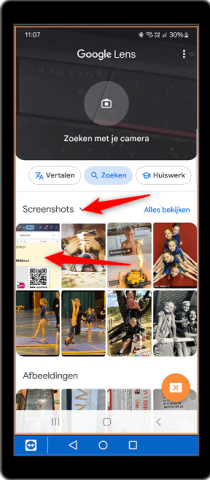
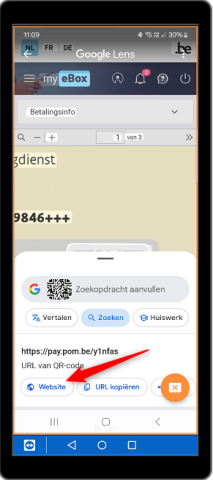
- Heb je een schermafbeelding gemaakt? Dan kun je deze soms rechtstreeks gebruiken door de app Galerij te openen en de betreffende foto te selecteren. Onderaan de afbeelding verschijnt de optie Naar de website gaan, waarop je kunt tikken om de link te openen.
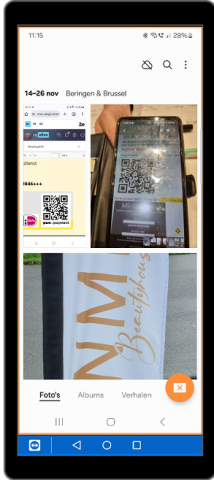
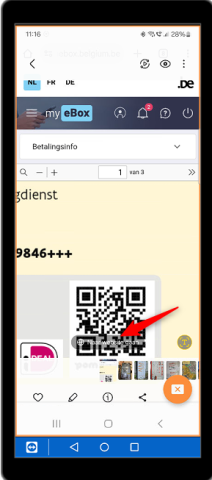
- Als je een foto met een QR-code hebt, open dan de app Galerij en selecteer de foto met de code. Tik op de code, waarna een scherm verschijnt dat je naar het bijbehorende adres leidt. Je kunt ook de Camera-app openen en op het pictogram linksonder tikken om je Galerij te openen. Selecteer vervolgens de foto met de code, druk op de code die je naar het adres brengt.
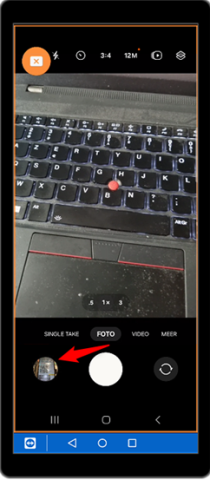
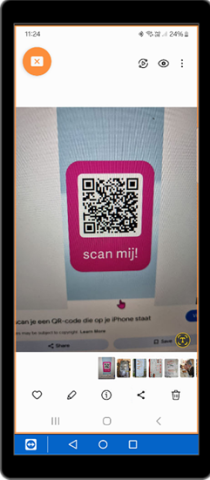
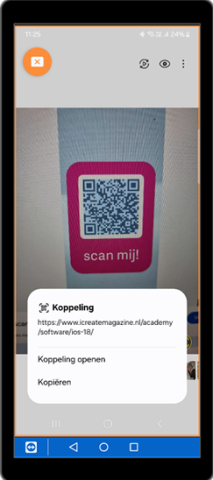
Voor de mensen die een Apple toestel hebben
Om een QR-code te scannen, moet Livetekst geactiveerd zijn. Anders herkent je iPhone de QR-code niet. Die functie activeer je (eenmalig) als volgt:
- Open de app Instellingen.
- Tik op ‘Algemeen>Taal en regio’.
- Activeer de schakelaar naast ‘Livetekst’, helemaal onder in het menu.
Het gebruik van 'Google lens' is hetzelfde als voor android toestellen.
Voor het openen via een foto, open je de 'Foto'-app (hetzelfde als Gallerij voor Android). Open de foto. Druk op de 'live text' icon rechtsonder, druk op de code en het volgende scherm zal verschijnen. Deze brengt je dan naar het adres.